前段时间我曾经发布过一篇关于blender的教程。发现大家对blender挺感兴趣。但是想要体验却面临找不到学习资料或者学习资料过于系统庞大。所以我整理一些基本的操作。让大家能够直接上手体验一下。在文章的最后附上我在初学blender的时候整理的一份脑图。希望对大家有所帮助。
1.如果你的blender默认不是中文。可以先设置为中文环境。
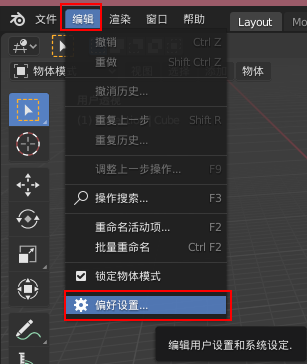
注意下面的新键数据那个选项不要勾选。
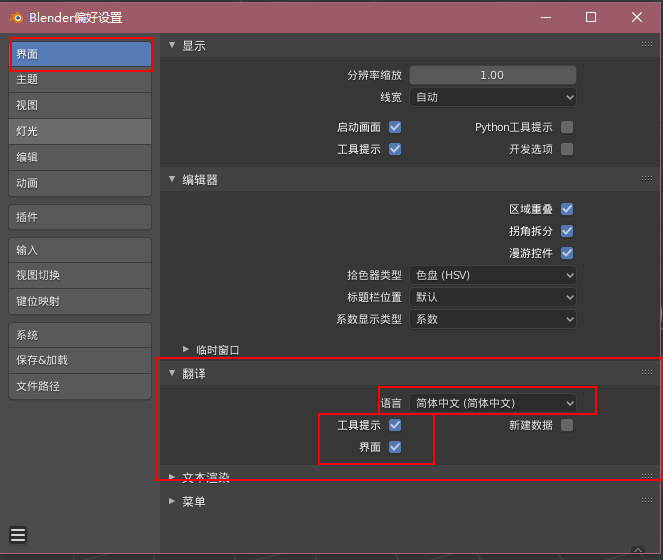
2.大家不要被眼花缭乱的界面所迷惑。也不要刻意去寻找某个功能按钮。不要想着只是依赖鼠标就能进行各种操作。从现在开始。让自己直接熟悉键盘快捷键加鼠标一起的操作。当你熟练以后就会感觉建模是如此的行云流水。你的思路不会再被周围的按钮所打扰。
用鼠标去点选画面里面的那个默认物体。然后点击x键。在弹出的选项中选择删除。当你的界面中空无一物的时候。恭喜你。你已经blender入门了!

接着。Shift+A:创建一个新的物体。如下面的截图。如果你的画面中央出现了一个喉头的模型。那么再次恭喜你。你已经会建模了!
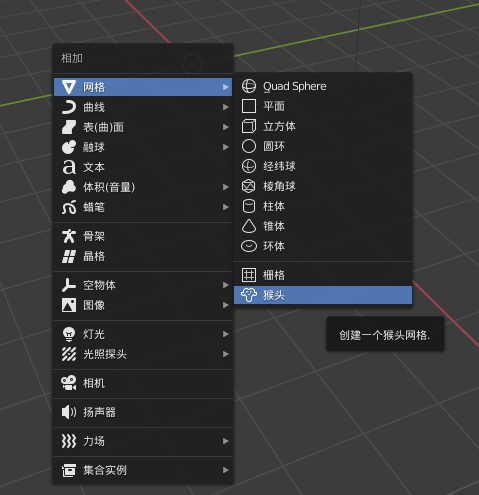
接下来。使用鼠标加键盘来不断的切换视角。观察一下你的作品吧!
▶Shift+中键:移动
▶中键:旋转
▶Ctrl+上下(或左右)移动中键:缩放
▶中键+随意移动鼠标:透视图
▶数字键盘【7】:顶视图
▶数字键盘【Ctrl+7】:底视图
▶数字键盘【1】:前视图
▶数字键盘【Ctrl+1】:后视图
▶数字键盘【3】:右视图
▶数字键盘【Ctrl+3】:左视图
▶数字键盘【0】:摄像机视图
▶数字键盘【5】:正交视图/透视图
▶Ctrl+Alt+Q:透视图/四视图
▶数字键盘【9】:反转视图。比如前后反转/上下反转/左右反转。
▶Alt+Z:半透明显示(可以选择到背面)
▶Shift+Z:线框显示(可以选择到背面)
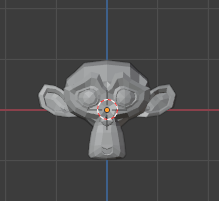
怎么样?你的第一个作品就很了不起吧?接下来我们“把玩“它。尝试对它的整理进行操作:
▶G:随意移动物体;
▶G。再按X/Y/Z:在X/Y/Z三个坐标轴上移动物体
▶S:缩放(缩放过程中可以按X\Y\Z。使模型沿轴向缩放。再按Shift+X\Y\Z。使模型沿两个轴向缩放)
▶R:旋转
嗯。如果你想改变猴头的样子。那光这点操作是不够的。下面我就教你怎么把猴头的一只耳朵放大:
▶Tab:编辑模式/物体模式切换
我们进入到顶点的编辑模式:
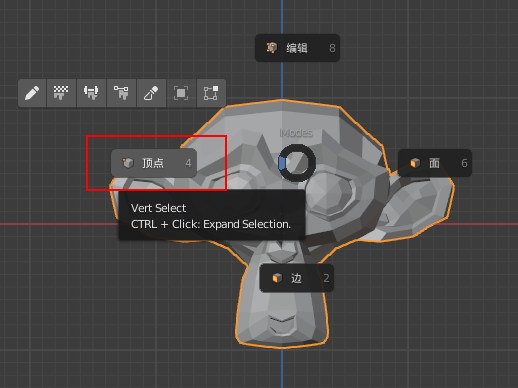
用鼠标框选它的左耳朵:
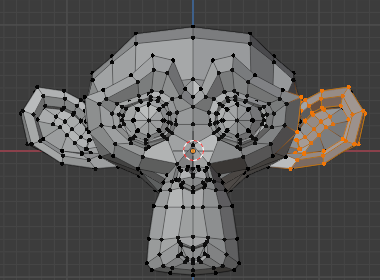
按键盘S键一下后。拖动鼠标将耳朵放大:

好了。我们编辑好以后就可以退出细节编辑的状态了。还是点击键盘Tab键。然后选择物体模式:

这样我们就完成了我们独一无二的小猴头!
如果你已经看到这里。然后也能够操作到这步。那么我觉得你一定在使用blender建模这方面有天赋!
本文地址:https://www.zgqzhs.com/74143.html,转载请说明来源于:渲大师
声明:本站部分内容来自网络,如无特殊说明或标注,均为本站原创发布。如若本站内容侵犯了原著者的合法权益,可联系我们进行处理。分享目的仅供大家学习与参考,不代表本站立场!



